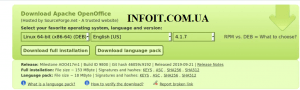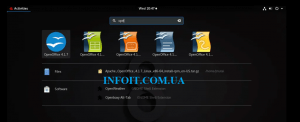Как установить Apache OpenOffice в Kali Linux | Debian | CentOS
В этом руководстве мы рассмотрим, как вы можете установить Apache OpenOffice в Kali Linux, Ubuntu, Debian, CentOS и Fedora. Apache OpenOffice — это бесплатная офисная утилита для Linux, Windows и macOS. Apache OpenOffice и LibreOffice — распространенные и наиболее популярные альтернативы Microsoft Office для пользователей Linux.
Установка OpenOffice в Linux упрощена за счет предоставления пакетов для конкретных ОС. Для систем на основе Debian вы будете использовать пакеты .deb , а системы на основе Red Hat во время установки используют пакеты .rpm .
Компоненты Apache OpenOffice
- Writer текстовый процессор, который можно использовать для чего угодно — от быстрого письма до создания целой книги..
- Calc мощную электронную таблицу со всеми инструментами, необходимыми для расчета, анализа и представления данных в числовых отчетах или потрясающей графике.
- Impress самом быстром и мощном способе создания эффективных мультимедийных презентаций.
- Draw позволяет создавать все, от простых диаграмм до динамических трехмерных иллюстраций.
- Base позволяет легко управлять базами данных. Создавайте и изменяйте таблицы, формы, запросы и отчеты в Apache OpenOffice.
- Math позволяет создавать математические уравнения с помощью графического пользовательского интерфейса или путем непосредственного ввода формул в редактор формул.
Установите OpenOffice в Kali Linux | Ubuntu | Debian | CentOS | Fedora
Чтобы установить Apache OpenOffice, выполните следующие действия.
- Загрузите последнюю версию Apache OpenOffice домашней страницы Apache OpenOffice
- На странице загрузки выберите версию Debian (64-разрядную или 32-разрядную).
Вы можете загрузить файл с веб-страницы или с помощью инструмента командной строки wget:
wget https://sourceforge.net/projects/openofficeorg.mirror/files/4.1.9/binaries/en-US/Apache_OpenOffice_4.1.9_Linux_x86-64_install-deb_en-US.tar.gz2. Извлеките загруженный архивный файл OpenOffice, используя следующую команду:
tar xvf Apache_OpenOffice_4.1.9_Linux_x86-64_install-deb_en-US.tar.gz3. Перейдите в папку en-US / DEBS, созданную после распаковки файла.
cd en-US/DEBS4. Установите OpenOffice, выполнив команду:
sudo dpkg -i *.debИнтеграция с рабочим столом:
cd desktop-integration
sudo dpkg -i *.debДождитесь завершения установки. Вы получите костюм OpenOffice в Applications> Office.
Установка OpenOffice в Red Hat, CentOS или Fedora
Загрузите версию OpenOffice с 64-разрядной RPM для Linux со страницы загрузок.
wget https://sourceforge.net/projects/openofficeorg.mirror/files/4.1.9/binaries/en-US/Apache_OpenOffice_4.1.9_Linux_x86-64_install-rpm_en-US.tar.gzКак только файл будет загружен, извлеките его с помощью команды:
tar xvf Apache_OpenOffice_4.1.9_Linux_x86-64_install-rpm_en-US.tar.gzУбедитесь, что у вас не установлен OpenOffice ранее.
sudo yum remove openoffice* libreoffice*Для Fedora запустите:
sudo dnf --setopt=clean_requirements_on_remove=false remove libreoffice\*Затем перейдите к RPMS подкаталогу EN-US папки.
cd en-US/RPMSЗдесь вы должны увидеть много RPM и один подкаталог под названием « desktop-integration ».
Установите RPM OpenOffice с помощью команды:
sudo rpm -Uvih *rpm
sudo rpm -Uvih desktop-integration/openoffice*.rpmСпасибо за чтение, надеюсь, эта статья была для вас полезной.